
Každá hlavní verze operačního systému Windows vydaná od roku 2006 obsahuje některé různé a vylepšené funkce pro sdílení souborů mezi počítači v síti. I když jsou novější funkce výkonné, nelze je vždy použít při sdílení se zařízeními se staršími verzemi systému Windows (nebo s jinými zařízeními než Windows). Pokyny v tomto článku platí pro Windows 10, Windows 8.1, Windows 8, Windows 7 a Windows Vista.
Sdílejte soubory v cloudu s OneDrive
Služba Microsoft OneDrive poskytuje počítačům se systémem Windows osobní cloudové úložiště, ze kterého lze soubory sdílet s ostatními. Podpora systému Windows pro OneDrive se liší v závislosti na verzi systému Windows:
- Windows 10 a Windows 8.1: Podpora OneDrive je integrována přímo do operačního systému.
- Windows Vista, Windows 7 a Windows 8: Podporuje OneDrive prostřednictvím nainstalované klientské aplikace.
- Windows XP a starší: Není podporováno.
OneDrive vyžaduje registraci účtu u společnosti Microsoft pro ukládání souborů. Účet zdarma poskytuje omezené množství úložného prostoru, ale limit úložiště lze za opakující se poplatek zvýšit.
Nastavte domácí síť pro sdílení s domácí skupinou
HomeGroup, který byl poprvé představen v systému Windows 7, umožňuje, aby se místní skupina počítačů se systémem Windows 7 nebo novějším mohla navzájem sdílet a sdílet. Každou místní síť lze nastavit pomocí jedné domácí skupiny, ke které se počítače připojí, a to tak, že znáte jméno a heslo skupiny. Uživatelé ovládají, které soubory a složky chtějí sdílet s domácí skupinou, a mohou také sdílet místní tiskárny. Společnost Microsoft doporučuje používat skupinu HomeGroup ke sdílení v domácích sítích, pokud některé domácí počítače nepoužívají systém Windows XP nebo Windows Vista. Domácí skupina byla odebrána z Windows 10 (verze 1803).
Použijte sdílení veřejných složek Windows
Public, poprvé představený v systému Windows Vista, je složka operačního systému speciálně konfigurovaná pro sdílení souborů. Uživatelé mohou do tohoto umístění kopírovat soubory a složky a zase je sdílet s jinými počítači se systémem Windows (Vista nebo novější) v místní síti. Uživatelé mohou také umožnit ostatním aktualizovat tyto soubory nebo zveřejnit nové na stejném místě. Sdílení veřejných složek lze povolit nebo zakázat na stránce Rozšířená nastavení sdílení systému Windows (přejděte na Kontrolní panel > Centrum sítí a sdílení > Pokročilé nastavení sdílení).
Pochopte oprávnění ke sdílení souborů systému Windows
Počítače s Windows 7 a novějšími Windows nabízejí dvě základní úrovně oprávnění pro sdílení souborů:
- Číst: Příjemci mohou soubor otevřít a zobrazit jeho obsah, ale nemohou soubor změnit bez vytvoření samostatné kopie.
- Číst psát: Příjemci mohou prohlížet a měnit obsah souboru a ukládat (přepisovat) soubor v aktuálním umístění.
Windows 7 a novější mají možnost omezit sdílení na konkrétní lidi – buď konkrétní seznam lidí (názvy síťových účtů) nebo domácí skupinu Windows – nebo na kohokoli v místní síti.
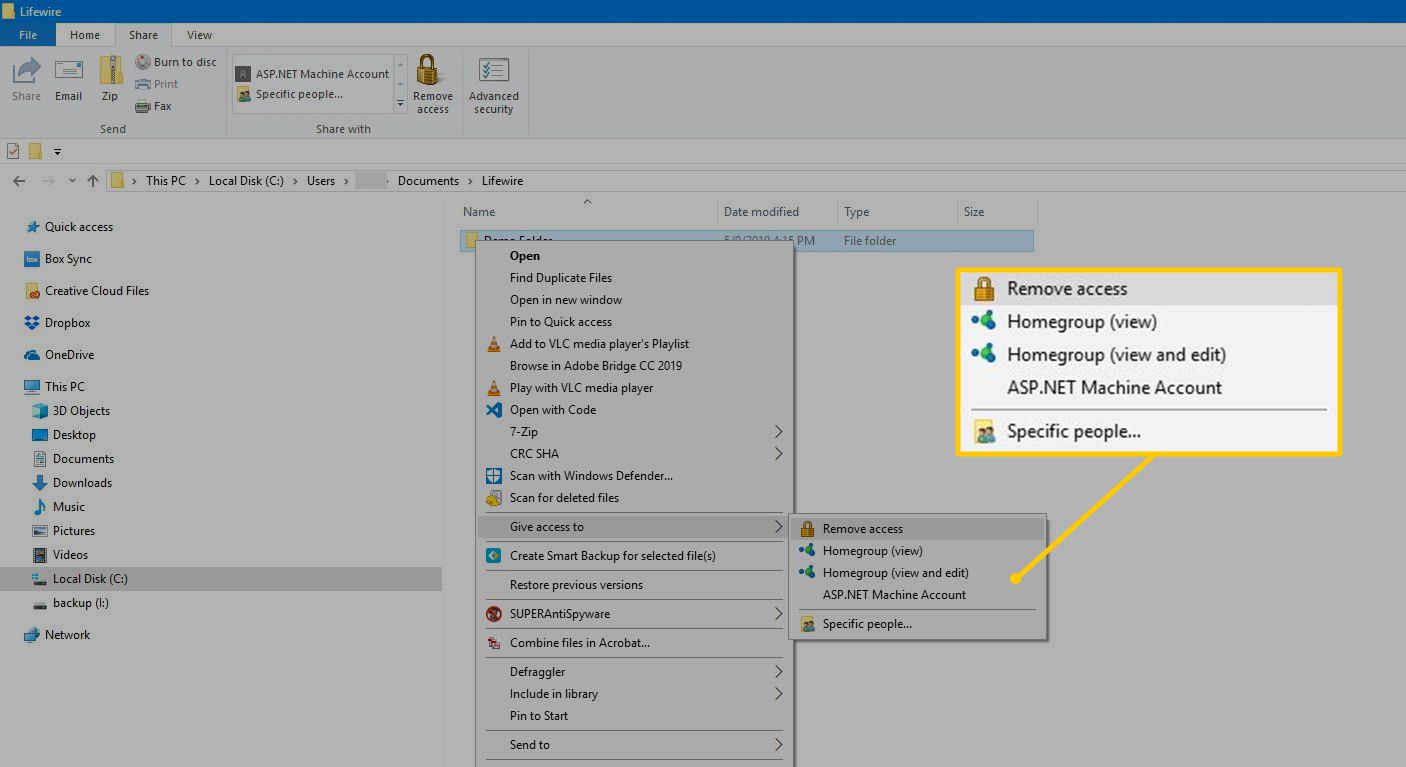
Pokročilé zabezpečení ve všech verzích systému Windows existují také možnosti konfigurovatelné v nabídce Sdílet vlastností souboru nebo složky. Advanced Security podporuje tři typy oprávnění:
- Číst: Příjemci mohou soubor otevřít a zobrazit jeho obsah, ale nemohou soubor změnit bez vytvoření samostatné kopie.
- Změna: Příjemci mohou prohlížet a měnit obsah souboru a ukládat (přepisovat) soubor v aktuálním umístění.
- Plná kontrola: Umožňuje nastavit další úroveň pokročilých oprávnění pro systémy se systémem souborů NT (NTFS), používané většinou ve starších obchodních sítích.
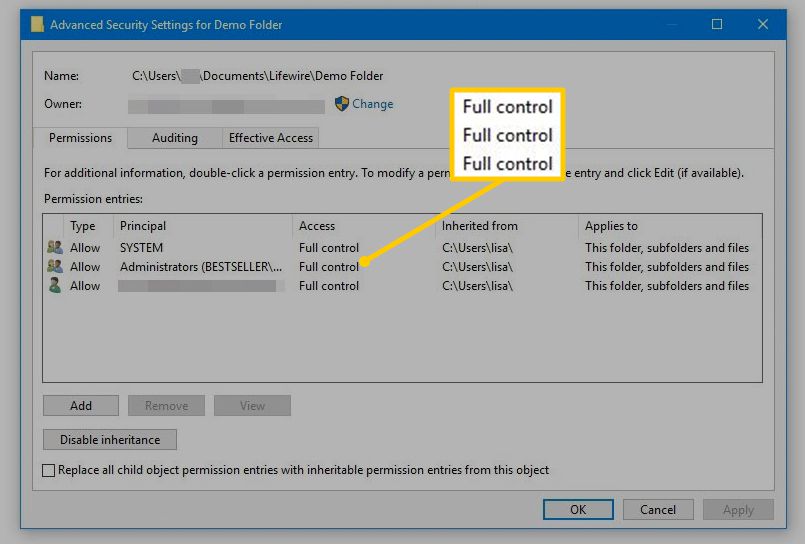
Mechanika sdílení souborů Windows
S výjimkou veřejných složek, které zahrnují přesun nebo kopírování souboru do nového umístění, sdílení souborů ve Windows zahrnuje provedení konkrétní akce v kontextu daného souboru nebo složky. V systému Windows 10 například kliknutím pravým tlačítkem na soubor nebo složku v Průzkumníku souborů zobrazíte soubor Povolit přístup k volba. Sdílení souborů může selhat kvůli problémům s oprávněními, výpadkům sítě a dalším technickým závadám. Pomocí průvodců odstraňováním problémů v Ovládacích panelech (v části Centrum sítí a sdílení) diagnostikujte problémy se síťovým připojením, sdílenými složkami nebo domácí skupinou.
Řešení pro sdílení jiných systémů než Windows a třetích stran
Kromě nástrojů pro sdílení integrovaných v systému Microsoft Windows podporují některé softwarové systémy třetích stran, jako je Dropbox, také sdílení souborů mezi počítači se systémem Windows a dalšími zařízeními mimo Windows v síti. Další podrobnosti najdete v dokumentaci k těmto balíčkům třetích stran.
Jak vypnout sdílení souborů ve Windows
Uživatelé mohou vypnout sdílení souborů a tiskáren na počítači na stránce Rozšířená nastavení sdílení systému Windows. Pokud se počítač dříve připojil k domácí skupině, opusťte tuto skupinu pomocí ovládacího panelu. Všechny soubory ve veřejné složce by měly být také odstraněny, aby se zabránilo této formě sdílení. Nakonec odinstalujte veškerý software pro sdílení třetích stran, který může být v zařízení přítomen.